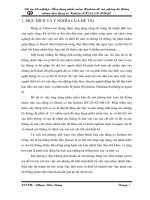ứng dụng phần mềm macromedia director mx trong mô phỏng hệ thống lạnh cấp đông tại xưởng nhiệt điện lạnh
Bạn đang xem bản rút gọn của tài liệu. Xem và tải ngay bản đầy đủ của tài liệu tại đây (5.15 MB, 40 trang )
BỘ GIÁO DỤC VÀ ĐÀO TẠO
TRƯỜNG ĐẠI HỌC SƯ PHẠM KỸ THUẬT
THÀNH PHỐ HỒ CHÍ MINH
BÁO CÁO TỔNG KẾT
ĐỀ TÀI KH&CN CẤP TRƯỜNG
ỨNG DỤNG PHẦN MỀM MACROMEDIA
DIRECTOR MX TRONG MÔ PHỎNG HỆ THỐNG
LẠNH CẤP ĐÔNG TẠI XƯỞNG NHIỆT - ĐIỆN LẠNH
S
K
C
0
0
3
9
2
5
7
9
4
MÃ SỐ: T2011 - 135
S KC 0 0 3 2 8 5
Tp. Hồ Chí Minh, 2011
BỘ GIÁO DỤC VÀ ĐÀO TẠO
TRƯỜNG ĐẠI HỌC SƯ PHẠM KỸ THUẬT
THÀNH PHỐ HỒ CHÍ MINH
BÁO CÁO TỔNG KẾT
ĐỀ TÀI KH&CN CẤP TRƯỜNG
ỨNG DỤNG PHẦN MỀM MACROMEDIA DIRECTOR MX
TRONG MÔ PHỎNG HỆ THỐNG LẠNH CẤP ĐÔNG
TẠI XƯỞNG NHIỆT – ĐIỆN LẠNH
Mã số: T2011 - 35
Chủ nhiệm đề tài: KS. Đoàn Minh Hùng
TP. HCM, 12/2011
TRƯỜNG ĐẠI HỌC SƯ PHẠM KỸ THUẬT
THÀNH PHỐ HỒ CHÍ MINH
KHOA CƠ KHÍ ĐỘNG LỰC
BÁO CÁO TỔNG KẾT
ĐỀ TÀI KH&CN CẤP TRƯỜNG
ỨNG DỤNG PHẦN MỀM MACROMEDIA DIRECTOR MX
TRONG MÔ PHỎNG HỆ THỐNG LẠNH CẤP ĐÔNG TẠI
XƯỞNG NHIỆT – ĐIỆN LẠNH
Mã số: T2011 - 35
Chủ nhiệm đề tài: KS. Đoàn Minh Hùng
Thành viên đề tài: TS. Đặng Thành Trung
TP. HCM, 12/2011
THÀNH VIÊN THAM GIA ĐỀ TÀI
1. CHỦ NHIỆM ĐỀ TÀI
Họ và tên: Đoàn Minh Hùng
Học vị: KS
Chức danh khoa học:
Năm sinh: 1982
Địa chỉ cơ quan:
Địa chỉ nhà riêng:
Điện thoại cơ quan: Số 01, Võ Văn Ngân,
Điện thoại nhà riêng :
Q.Thủ Đức - Tp.HCM
Fax:
Di động: 0908 318 456
E-mail:
2. NHỮNG THÀNH VIÊN THAM GIA NGHIÊN CỨU ĐỀ TÀI
TT
Họ và tên
1
Đặng Thành Trung
Đơn vị công tác và
lĩnh vực chuyên môn
K.CLC
Nhiệt – Điện lạnh
Nội dung nghiên cứu cụ thể
được giao
Chữ ký
Tổng hợp và kiểm tra sự làm
việc của phần mềm.
3. ĐƠN VỊ PHỐI HỢP CHÍNH
Tên đơn vị
trong và ngoài nước
Nội dung phối hợp nghiên cứu
Họ và tên người đại
diện đơn vị
MỤC LỤC
Phần 1: Mở đầu:..................................................................................................................... 1
1. Tổng quan ..................................................................................................................... 1
2. Tính cấp thiết ................................................................................................................ 1
3. Mục đích ....................................................................................................................... 2
4. Mục tiêu ........................................................................................................................ 2
5. Phương pháp nghiên cứu .............................................................................................. 2
6. Đối tượng nghiên cứu ................................................................................................... 2
7. Phạm vi nghiên cứu ...................................................................................................... 2
8. Nội dung nghiên cứu..................................................................................................... 3
Phần 2: Nội dung chính ......................................................................................................... 4
Chương 1: Phần mềm Macromedia Director MX .............................................................. 4
1.1.
Phạm vi ứng dụng ......................................................................................................... 4
1.2.
Cài đặt và khởi động chương trình Macromedia Director MX .................................... 4
1.3.
Cách sử dụng các cửa sổ của phần mềm Macromedia Director ................................... 6
1.4.
Cách tạo chuyển động cho một đoạn phim ................................................................. 17
Chương 2: Hệ thống cấp đông và các bản vẽ thiết kế ...................................................... 21
2.1.
Giới thiệu .................................................................................................................... 21
2.2.
Qui trình vận hành ...................................................................................................... 22
2.3.
Sơ đồ nguyên lý hệ thống cấp đông ............................................................................ 23
2.4.
Sơ đồ nguyên lý mạch điện điều khiển ....................................................................... 24
2.5.
Một số mạch điều khiển – động lực cho các thiết bị chính ........................................ 25
Chương 3: Phần mềm mô phỏng hệ thống cấp đông........................................................ 27
3.1.
Trang giao diện ........................................................................................................... 27
3.2.
Phần mềm mô phỏng nguyên lý làm việc hệ thống cấp đông .................................... 28
3.3.
Một số sự cố và giải pháp khác phục .......................................................................... 29
3.4.
Một số mạch điện điều khiển ...................................................................................... 33
Phụ lục
Phần 1: MỞ ĐẦU
1. Tổng quan
Trong thời gian qua bộ môn Công nghệ Nhiệt-Điện lạnh, Trường Đại học Sư phạm Kỹ
thuật Tp.HCM đã mô phỏng các hệ thống lạnh một cấp, hai cấp lý thuyết để ứng dụng vào
giảng dạy rất thành công cho sinh viên ngành Nhiệt - Điện lạnh.
Các sản phẩm này cũng được đăng trên tạp chí Khoa học kỹ thuật của Trường Đại học
Sư phạm Kỹ thuật với mục đích giới thiệu các phần mềm phục vụ cho giảng dạy.
Theo sự khảo sát khi sinh viên được học tập với những phần mềm động này kết quả rất
tốt, hiểu bày nhanh và giúp nhớ lâu hơn.
Hiện nay, trong chương trình đào tạo ngành Công nghệ Kỹ thuật nhiệt có thực tập vận
hành các hệ thống lạnh công nghiệp tại xưởng. Nhằm nâng cao tay nghề, tư duy về vận hành
bảo dưỡng và sửa chữa các hệ thống này các sinh viên cần hiểu rõ về hệ thống và nắm rõ
qui trình vận hành trước khi vận hành trên hệ thống thực. Với phần mềm mo phỏng này sinh
viên có thể luyện tập mọi lúc mọi nơi khi cần thiết, không bị động trước thời gian thực hành
trên lớp.
2. Tính cấp thiết
Phần mềm mô phỏng hệ thống lạnh cấp đông tại xưởng Nhiệt – Điện lạnh có thể phục vụ
cho việc giảng dạy của giáo viên và học tập của sinh viên. Góp phần nâng cao các kỹ năng
cho sinh viên khi ra trường như các kỹ năng vận hành, kỹ năng sữa chữa, bảo dưỡng và
chẩn đoán các sự cố trên hệ thống lạnh cấp đông. Sinh viên có thể tự học ở nhà với sự trợ
giúp của phần mềm và không bị bối rối khi tham gia vận hành trên hệ thống thực tại xưởng.
Trong quá trình giảng dạy thực tập vận hành hệ thống cấp đông thực, người học rất khó
có thể hình dung được nguyên lý làm việc của chất môi giới và mạch điện bên trong. Mặc
khác còn các vấn đề về sự cố và cách khắc phục các sự cố này cũng rất phức tạp, dễ gây sự
nhầm lẫn và hiểu sai vấn đề cho người học.
Các lý do trên đã khẳng định tính cấp thiết của đề tài “Ứng dụng phần mềm Macromedia
Director MX mô phỏng hệ thống cấp đông tại xưởng Nhiệt – Điện lạnh”.
1
3. Mục đích
Phần mềm phục vụ công tác giảng dạy, nâng cao khả năng ứng dụng công nghệ thông
tin trong giảng dạy và học tập.
Giảm thời gian giảng dạy và học tập trên lớp, tạo sự hưng phấn và kích thích tính tò mò
ham học hỏi của sinh viên. Giúp người học nhanh chống lĩnh hội kiến thức lý thuyết, nâng
cao kỹ năng vận hành hệ thống lạnh.
4. Mục tiêu
Phần mềm mô phỏng nguyên lý làm việc của hệ thống cấp đông tại xưởng Nhiệt – Điện
lạnh.
Phần phần mô phỏng nguyên lý làm việc của mạch điện điều khiển hệ thống cấp đông.
Phần mềm mô phỏng một số sự cố và một số vấn đề mà người vận hành thường mắc
phải khi vận hành hệ thống và đề xuất các giải pháp khắc phục.
5. Phương pháp nghiên cứu
Nghiên cứu khả năng ứng dụng của phần mềm Macromedia Director MX trong mô
phỏng hệ thống lạnh.
Từ hệ thống cấp đông thực tại xưởng Nhiệt – Điện lạnh, tác giả thiết kế bản vẽ nguyên
lý làm việc của mạch điện điều khiển, của các thiết bị chính và sự thay đổi trạng thái của
chất môi giới bên trong hệ thống.
Kết hợp kinh nghiệm vận hành, các bản vẽ thiết kế và phần mềm Macromedia Director
MX tác giả xây dựng phần mềm mô phỏng cho hệ thống này.
6. Đối tượng nghiên cứu
Hệ thống cấp đông tại xưởng Nhiệt – Điện lạnh của Trường Đại học Sư phạm Kỹ thuật
Thành phố Hồ Chí Minh.
7. Phạm vi nghiên cứu
Nguyên lý làm việc của chất môi giới, các thiết bị chính và mạch điện điều khiển của hệ
thống cấp đông.
Một số sự cố thường gặp trong quá trình vận hành hệ thống lạnh.
2
8. Nội dung nghiên cứu
Nghiên cứu sử dụng phần mềm Macromedia Director MX và ứng dụng nó để mô phỏng
hệ thống cấp đông như đã trình bày trên.
3
Phần 2: NỘI DUNG CHÍNH
Chương 1: PHẦN MỀM MACROMEDIA DIRECTOR MX
1.1. Phạm vi ứng dụng
Trước hết chúng ta cũng biết rằng để thực hiện được việc mô phỏng một dự án, một chi tiết
đơn giản hay một hệ thống nào đó thì chúng ta có rất nhiều phần mềm khác nhau để thực
hiện tùy thuộc vào sở thích và khả năng sử dụng của chúng ta về phần mềm đó. Các phần
mềm này có thể so sánh như những con dao mà tùy thuộc vào mục đích sử dụng nó để làm
việc gì cho phù hợp. Ví dụ như khi xắt hành chúng ta nên dùng dao nhỏ, không nên dùng
dao lớn mặt dù vẫn có thể làm được điều đó.
Hiện nay có rất nhiều các phần mềm có thể ứng dụng để mô phỏng sự hoạt động của hệ
thống xản xuất ethanol. Sau khi nghiên cứu các phần mềm khác nhau tác giả chọn phần
mềm Macromedia Director MX vì nó phù hợp cho dự án này.
1.2. Cài đặt và khởi động chương trình Macromedia Director MX
1.2.1. Cài đặt
Việc cài đặt cũng tương tự như các phần mềm ứng dụng khác.
Bước 1: Chạy file cài đặt “Director_8.5_Installer.exe” sẽ xuất hiện hộp thoại sau:
Bước 2: Nhập tên và số Serial vào hộp thoại trên rồi chọn OK (Số serial trong file
“Serial.txt”).
Bước 3: Chọn “Next” sẽ xuất hiện hộp thoại mới ta chọn “Yes” tiếp tục xuất hiện hộp thoại
nữa ta chọn “Instal Now” sẽ xuất hiện hộp thoại sau:
4
Bước 4: Chọn đường dẫn cài đặt rồi chọn “Next” sẽ xuất hiện các hộp thoại khác và tiếp tục
chọn “Next” cho đến khi xuất hiện hộp thoại sau:
Chương trình sẽ chạy cài đặt trong vòng 15 giây. Sau đó xuất hiện hộp thoại mới ta chọn
“Finish” sự cài đặt kết thúc.
1.2.2. Khởi động chương trình Macromedia Director
Để khởi động cửa sổ chương trình này ta vào “Start\All Programs\Macromedia Director
8.5\ Driector 8.5” như hình sau
5
Giao diện đầu tiên khi khởi động chương trình lên sẽ có dạng
1..3. Cách sử dụng các cửa sổ của phần mềm Macromedia Director
Trong phần mềm Macromedia Director có rất nhiều cửa sổ cùng điều khiển một diễn
viên. Sau đây là các cửa sổ đầu tiên khi khởi động phần mềm.
Sân khấu
Cửa sổ diễn
viên
Cửa sổ thuộc
tính
Cửa sổ tiến
trình
6
Các cửa sổ khác dùng để tạo ra các diễn viên.
Cửa sổ
Vector
Cửa sổ Paint
Cửa sổ Text
1.3.1. Cửa sổ thuộc tính “Property Inspector”
Cửa sổ thuộc tính vừa thể hiện và điều khiển thuộc tính
của các cửa sổ khác, các diễn viên. Cửa sổ này được thể
hiện dưới 2 dạng sau:
- Dạng danh sách và dạng liệt kê.
Thay đổi chế độ
Dạng danh sách
Dạng liệt kê
Ở mỗi cửa sổ hoặc mỗi diễn viên đều có các thuộc tính
7
khác nhau. Vì thế cửa sổ thuộc tính này thay đổi theo các cửa sổ hoặc diễn viên khác nhau.
Để mở cửa sổ này lên các bạn có thể thực hiện bằng 3 cách
Cách 1:
Cách 2: Click vào biểu tượng được khoanh tròn
Cách 3: Ấn tổ hợp phím Ctrl + Alt + S
1.3.2. Sân khấu:
Sân khấu là nơi mà diễn viên ra trình diễn,
như
chúng ta cũng biết thực tế ngoài cuộc sống khi
các
bạn đi xem kịch tại các rạp hát thì trên cùng
một
đoạn phim hay một vở kịch thì không thể
chiếu trên 2 sân khấu, chỉ có các màng và
cảnh
sẽ thay đổi. Do đó, trước khi bắt đầu xây dựng một đoạn phim công việc đầu tiên là phải
chọn kích thước sân khấu.
Kích thước sân khấu có thể do ta nhập vào hoặc chọn từ các kích thước chuẩn được định
trước. Mở cửa sổ thuộc tính (Property).
Kích thước sân khấu
Vị trí sân khấu xuất hiện trên màng hình
Màu nền sân khấu
Để mở cửa sổ sân khấu đơn giản ta chọn vào biểu tượng được khoanh tròn như sau.
8
1.3.3. Cửa sổ diễn viên
Cửa sổ này chứa đựng tất cả các diễn viên trong đoạn phim, cửa sổ này cũng có 2 chế độ
thể hiện như sau:
Thay đổi chế độ thể hiện
Diễn viên
Khi ta đưa một diễn viên mới vào cửa sổ diễn viên ta phải thực hiện 2 bước:
- Bước 1: Chọn nhóm phù hợp
- Bước 2: Đặt tên cho diễn viên
Trong cửa sổ diễn viên chúng ta cũng có thể xác lập thuộc tính và viết lập trình cho diễn
viên bằng cách double-click vào các biểu tượng trong cửa sổ này.
Xác lập thuộc
tính cho diễn
viên
Viết lập trình
cho diễn viên
Tạo 1 nhóm mới
viên
Tên diễn viên
9
Để di chuyển một diễn viên từ vị trí này đến vị trí khác ta có thể dùng chuột rê chúng
đến vị trí mong muốn hoặc click phải chuột chọn “cut cast members” rồi “paste” chúng vào
vị trí mong muốn.
Để mở cửa sổ diễn viên ta click chuột vào biểu tượng được khoanh tròn như sau.
1.3.4. Cửa sổ tiến trình
Cửa sổ tiến trình qui định thời gian diễn viên ra diễn trên sân khấu. Trên cửa sổ tiến trình
có một đầu đọc
màu đỏ, khi trình
chiếu 1 đoạn phim
thì đầu đọc này sẽ
di chuyển từ frame
này
đến
frame
khác. Ví dụ đoạn
phim có 32 frame
(từ frame 1 đến
frame 32) thì dầu
đọc sẽ di chuyển từ frame 1 đến frame 32 rồi quay lại frame 1 cứ thế đầu đọc di chuyển liên
tục.
Mở cửa sổ tiến trình ta click chuột vào biểu tượng được khoanh tròn như sau.
10
1. Kênh tốc độ đoạn phịm
Các kênh hiệu
ứng của một
đoạn phim
2. Kênh chế độ màu
3. Kênh hiệu ứng chuyển đổi (cảnh trong đoạn
phim)
4. Kênh âm thanh (2 kênh)
Các
kênh
chứa
đựng
thời gian diễn
viên trên sân
khấu
5. Kênh lập trình cho frame
Màu của kênh diễn viên
Các frame trên
cửa sổ tiến trình
Đầu đọc
Cho biết vị trí đầu đọc
hiện tại đang ở frame nào
Sử dụng kênh tốc độ (nhịp độ)
- Khi đoạn phim được trình chiếu thì đầu
đọc
sẽ di chuyển từ frame này đến frame khác
trong một khoảng frame mà ta qui định cho
đoạn phim. Đầu đọc di chuyển đến đâu, thì dây
tóc
của đầu đọc sẽ quét tất cả các kênh trên cửa sổ
tiến
trình, gặp diễn viên nào thì diễn viên đó ra
diễn. Nếu đoạn phim có nhiều diễn viên thì
chương trình sẽ nặng và đầu đọc sẽ di chuyển
với
tốc độ chậm còn ít diễn viên thì đầu đọc sẽ di
chuyển với tốc độ nhanh.
- Tuy nhiên, tốc độ này phụ thuộc chủ yếu
vào
cấu hình của máy. Vì thế phải hiệu chỉnh tốc
độ
di chuyển của đầu đọc cho phù hợp với mục
đích của đoạn phim. Để khi trình chiếu đoạn
phim này trên một máy khác có cấu hình mạnh
hơn
11
cũng sẽ không làm thay đổi tốc độ, không làm sai lệch mục đích xây dựng đoạn phim.
Cách hiệu chỉnh tốc độ:
Bước 1: Mở cửa sổ tiến trình
Bước 2: Click vào biểu tượng hình mũi tên 2 chiều được khoanh tròn, cửa sổ tiến trình
sẽ thay đổi như hình bên:
Bước 3: Double - Click vào frame cần hiểu chỉnh tốc độ sẽ xuất hiện hộp thoại Tempo
như sau:
Đầu đọc sẽ đợi khi
ta click chuột hoặc
ấn phím nào đó
Đầu đọc sẽ dừng lại và
đợi sau 1 thời gian (s)
rồi mới di chuyển tiếp
fps được hiểu là số frame
mà đầu đọc di chuyển
trong 1 giây
Xuất
hiện
Double Click vào đây
Đợi một diễn
viên âm thanh
trình diễn xong
12
Cách sử dụng kênh màu
Kênh này cho phép thiết lập chế
độ màu của palette
Double click vào frame trong
kênh này xuất hiện hộp thoại như
hình bên và ta hiệu chỉnh chế độ
màu.
Cách sử dụng kênh hiệu ứng chuyển đổi
Kênh này được sử dụng khi cần chuyển đổi từ màng này sang màng khác hoặc từ cảnh
này sang cảnh khác trong cùng đoạn phim.
Cách sử dụng:
Bước 1: Double click và frame cần chuyển đổi, xuất hiện hộp thoại Trasition.
Bước 2: Chọn hiệu ứng chuyển đổi và cho trình chiếu thử đến khi thấy phù hợp.
Cách sử dụng kênh âm thanh
Trên cửa sổ tiến trình có 2
kênh âm thanh cho phép chèn
âm
thanh vào cho một đoạn phim.
Ta double click vào frame
âm
thanh, xuất hiện hộp thoại để
13
hiệu chỉnh thuộc tính của âm thanh.
Để đưa một diễn viên âm thanh từ cửa sổ diễn viên lên kênh âm thanh, ta chọn diễn viên
âm thanh trong cửa sổ diễn viên rồi rê chuột kéo đến frame cần thiết của đoạn phim.
Kéo rê chuột
Diễn viên
âm thanh
Thuộc tính của một diễn viên trên sân khấu và cửa sổ tiến trình
Khi đưa một diễn viên lên sân khấu, thì ngay lập tức sẽ xuất hiện một đoạn kênh diễn
viên trên cửa sổ tiến trình ngay vị trí đầu đọc hiện tại. Nếu chưa đúng vị trí mong muốn
chúng ta có thể dùng phím mũi tên trên bàn phím hoặc dùng chuột để di chuyển chúng hoặc
có thể vào cửa sổ Properties để hiểu chỉnh.
Màu diễn viên
Frame đầu
và frame
cuối của
diễn viên
Chế
độ
màu tương
phản của
diễn viên
với
sân
khấu
Màu nền diễn viên
Vị
trí
diễn viên
trên sân
khấu
Tỉ
lệ
diễn
viên
14
1.3.5. Cửa sổ Paint
Để mở cửa sổ Paint ta click vào biểu tượng được khoanh tròn
Cửa sổ này sử dụng để tạo ra các diễn viên đơn giản hoặc có thể được dùng để chỉnh sửa
hay tô màu cho một diễn viên.
Tạo một diễn
viên mới
Tên diễn viên
Lập trình cho
diễn viên
Tâm
diễn
viên
Chế độ tô
màu
cho
diễn viên
15
1.3.6. Cửa sổ Vector
Click vào biểu tượng được khoang tròn để mở cửa sổ Vector
Công dụng của cửa sổ này cũng giống như cửa sổ Paint, nó được sử dụng để tạo ra diễn
viên. Tuy nhiên sự khác biệt của 2 của sổ này là cửa sổ Paint cho ta hình ảnh dạng Bitmap,
còn cửa sổ này cho ta hình ảnh dạng Vector.
Chế độ tô màu
1.3.7. Công cụ tạo diễn viên trên sân khấu
Để mở thanh công cụ này từ menu chính chọn
Window\Tool Palette hoặc click phải vào bất kỳ
biểu tượng nào trên thanh công cụ và chọn Tool
Palette.
Thanh công này này giúp ta tạo diễn viên trực
tiếp trên sân khấu.
16
1.4. Cách tạo chuyển động cho một đoạn phim
1.4.1. Các bước tạo chuyển động cho một diễn viên
Bước 1: Đưa diễn viên lên sân khấu
Bước 2: Tạo chuyển động cho diễn viên (xác định vị trí frame đầu và frame cuối của diễn
viên trên sân khấu, cũng có thể thực hiện cho từng key frame)
Bước 3: Cho trình chiếu thử
- Nếu chưa đạt yêu cầu thì ta hiệu chỉnh lại (bước 2)
- Nếu đạt yêu cầu, thì ta tiếp tục đưa diễn viên khác lên cho đến khi hoàn tất đoạn phim.
1.4.2. Tạo một số chuyển động cơ bản
Tạo một diễn viên hình quả bóng và cho nó chuyển động từ trái sang phải.
Bước 1: Dùng cửa sổ Paint vẽ
hình một quả bóng
- Mở cửa sổ Paint
- Click vào biểu tượng vẽ vòng
tròn.
- Chọn màu tô
Xuất
hiện
Click và giữ chuột sẽ xuất hiện
chế độ tô phủ màu như hình trên
17
Bước 2: Đưa diễn viên quả bóng lên sân khấu
- Mở cửa sổ tiến trình và chọn kênh 1 và frame 1 như hình sau
Click vào kênh 1 frame 1
- Mở cửa sổ sân khấu, click chọn diễn viên và kéo rê chuột lên sân khấu
Chọn và rê chuột
Ngay sau khi rê chuột đưa diễn viên lên sân khấu lập
tức trên cửa sổ tiến trình xuất hiện kênh diễn viên.
Bước 3: Tạo chuyển động cho quả bóng (Xác định vị trí frame đầu và frame cuối của diễn
viên trên sân khấu)
- Click vào frame đầu (frame 1) của diễn viên quả bóng trên cửa sổ tiến trình
- Click vào diễn viên trên cửa sổ sân khấu và kéo kê về phía bên trái sân khấu.
18
Rê chuột đến vị trí
- Trên cửa sổ tiến trình ta click chọn frame cuối (frame 28).
- Trên cửa sổ sân khấu ta click vào diễn viên và kéo rê chuột về phía bên phải sân khấu
tại vị trí mong muốn. Đồng thời sẽ xuất hiện đường đặt tính của diễn viên. Trên đường này
thể hiện 28 nốt đó là các vị trí tâm của diễn viên, nó tương ứng với 28 frame trên cửa sổ tiến
trình. Như vậy, khi đầu đọc di chuyển từ frame thứ 1 đến frame thứ 28 thì diễn viên sẽ xuất
hiện tại các vị trí mà có tâm trùng với vị trí các nốt này.
Nốt thứ i, tương ứng
với frame thứ i
Vị trí frame 28 được chọn
19
Biểu tượng trình chiếu
Bước 4: Click vào biểu tượng trình chiếu xem thử sự di chuyển của diễn viên
- Hoặc chúng ta có thể kéo rê đầu đọc từ frame 1 đến frame 28 để xem sự di chuyển của
diễn viên.
- Sau khi chúng ta cho trình chiếu thử và thấy rằng tốc độ diễn viên di chuyển quá
nhanh. Ta vào cửa sổ tiến trình để hiểu chỉnh thời gian di chuyển của đầu đọc cho phù hợp.
Để thực hiện điều này ta nhìn vào các bước sau:
Bước 3: Tăng hoặc
giảm thời gian di
chuyển đầu đọc
trong 1 giây
Bước 1: Click vào đây
để cửa sổ tiến trình mở
thêm các kênh hiệu ứng
Bước 2: Double Click
Xuất hiện hộp thoại
Tempo như trên
- Thử trình chiếu lại với thời gian đã hiệu chỉnh, nếu chưa đạt thì hiệu chỉnh lại cho đến
khi phù hợp.
20